¿Cómo desinstalar un programa o aplicación en Ubuntu desde la terminal?
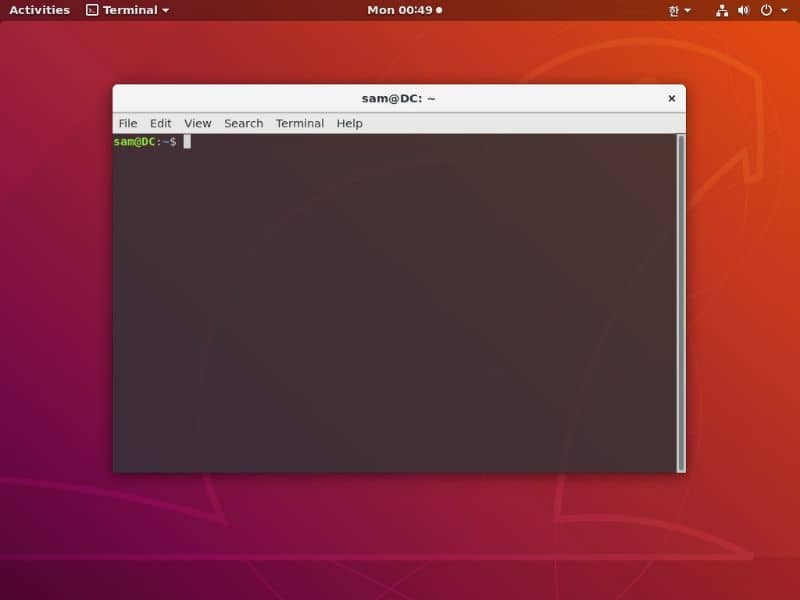
Cuando los usuarios de Ubuntu consideran que una aplicación no es importante pueden realizar el proceso de desinstalación desde la terminal. Si quieres realizar este proceso, te invitamos a leer este artículo en donde aprenderás ¿Cómo desinstalar un programa o aplicación en Ubuntu desde la terminal?
¿Para qué sirve la terminal de Ubuntu?
La terminal de Ubuntu sirve para introducir comandos que el sistema ejecuta para llevar a cabo una serie de instrucciones desde un emulador o un entorno en modo texto. En este sentido, los usuarios pueden instalar paquetes o programas en Ubuntu desde la terminal y eliminarlos desde esta vía cuando lo consideran necesario.
¿Cómo funciona la terminal de Ubuntu?
La terminal de Ubuntu funciona a través de un indicador de línea de órdenes o “prompt”. En este indicador, los usuarios pueden introducir los comandos necesarios para que el sistema proceda a ejecutar las instrucciones y abrir automáticamente tres interfaces: la entrada estándar, la salida estándar y el error estándar.
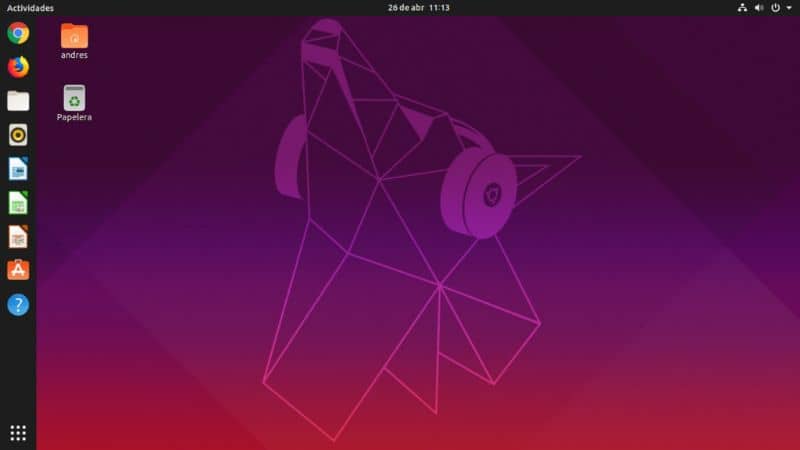
¿Cómo desinstalar un programa o aplicación en Ubuntu desde la terminal?
Si deseas desinstalar un programa o aplicación en Ubuntu desde la terminal es necesario que conozcas una serie de comandos que te permitirán desarrollar el procedimiento de manera exitosa tal y como te explicamos a continuación.
Ingresa a la terminal para desinstalar un programa o aplicación en Ubuntu
Para acceder a la terminal de Ubuntu debes presionar las teclas Ctrl + Alt + T. Inmediatamente, visualizarás una ventana para que puedas ingresar texto. Si deseas modificar éste recurso de acuerdo con tus preferencias, puedes personalizar la terminal de Ubuntu con PowerLine Linux de forma sencilla y rápida.
También puedes acceder a esta herramienta desde el ícono de Ubuntu que se encuentra en la parte superior izquierda de la pantalla. Escribe “terminal” en la barra de búsqueda y haz clic en “Terminal”.
Abre la lista de programas o aplicaciones instaladas en Ubuntu
Localiza la lista de programas o aplicaciones que se han instalado en Ubuntu. Para lograr esto, debes escribir dpkg –list y presionar la tecla “Enter”. Inmediatamente, podrás ver la lista de todos los programas que has instalado en tu sistema.
De igual manera, puedes utilizar el comando sudo apt --installed list | more para obtener fácilmente la lista de programas.
Localiza el programa que desees desinstalar
Es momento de buscar el programa que deseas desinstalar de Ubuntu. Escribe aparte el nombre real del programa para que lo utilices en el siguiente paso.
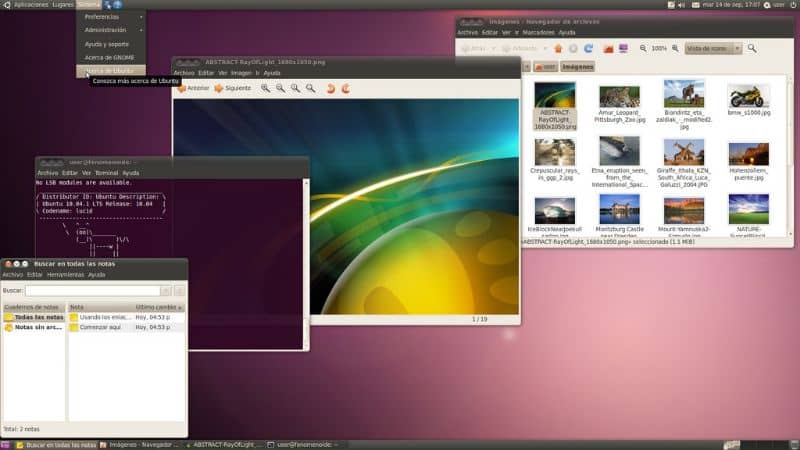
Utiliza el comando apt –get para desinstalar un programa o aplicación en Ubuntu desde la terminal
Para desinstalar la aplicación desde la terminal, debes ingresar la siguiente sintaxis: sudo apt-get remove nom_programa. Reemplaza la palabra “nom_programa” por el nombre real del programa que vas a desinstalar de Ubuntu.
Es importante destacar que con este comando sólo eliminas la aplicación pero se conservan los archivos de configuración y algunos complementos. Para eliminar completamente el programa, introduce la siguiente sintaxis: sudo apt-get purge nom_programa. Luego, presiona la tecla “Enter”.
Introduce la contraseña raíz
Es indispensable que escribas la contraseña de raíz que corresponde al usuario administrador o “super usuario” para que el sistema ejecute el proceso de desinstalación. Posteriormente, presiona la tecla “Enter”
Confirma el proceso de desinstalación
Con el fin de confirmar el proceso de desinstalación, escribe en la terminal el carácter “y” (sin comillas) mientras mantienes presionada la tecla “Enter”. Inmediatamente, el programa comenzará a desinstalarse. Este proceso requiere un tiempo que depende del tamaño del paquete del programa.
¿Qué debo hacer si no he podido desinstalar un programa o aplicación en Ubuntu desde la terminal?
Si no has logrado desinstalar la aplicación con el comando apt –get, puedes utilizar esta sintaxis que cumple el mismo fin: sudo aptitude remove nom_programa. Reemplaza la palabra “nom_programa” por el nombre real del programa que vas a desinstalar de Ubuntu. Finalmente, presiona la tecla “Enter”. También, puedes optar por reparar los paquetes rotos o mal instalados en Ubuntu desde la terminal si aún deseas utilizar una aplicación pero ésta presenta fallas.